Напоминание о задаче
Как настроить уведомление с точным временем напоминания
В рабочем графике часто возникают задачи особой важности — например, встречи и звонки, которые нельзя пропустить. Для этих целей в WEEEK можно настроить напоминание о задаче. В нужный момент ты получишь уведомление о предстоящей задаче
Как посмотреть уведомления к задачам
Все уведомления к задачам можно посмотреть в разделе Уведомления. Чтобы перейти в него, нажми на иконку колокольчика в верхней панели рабочего пространства
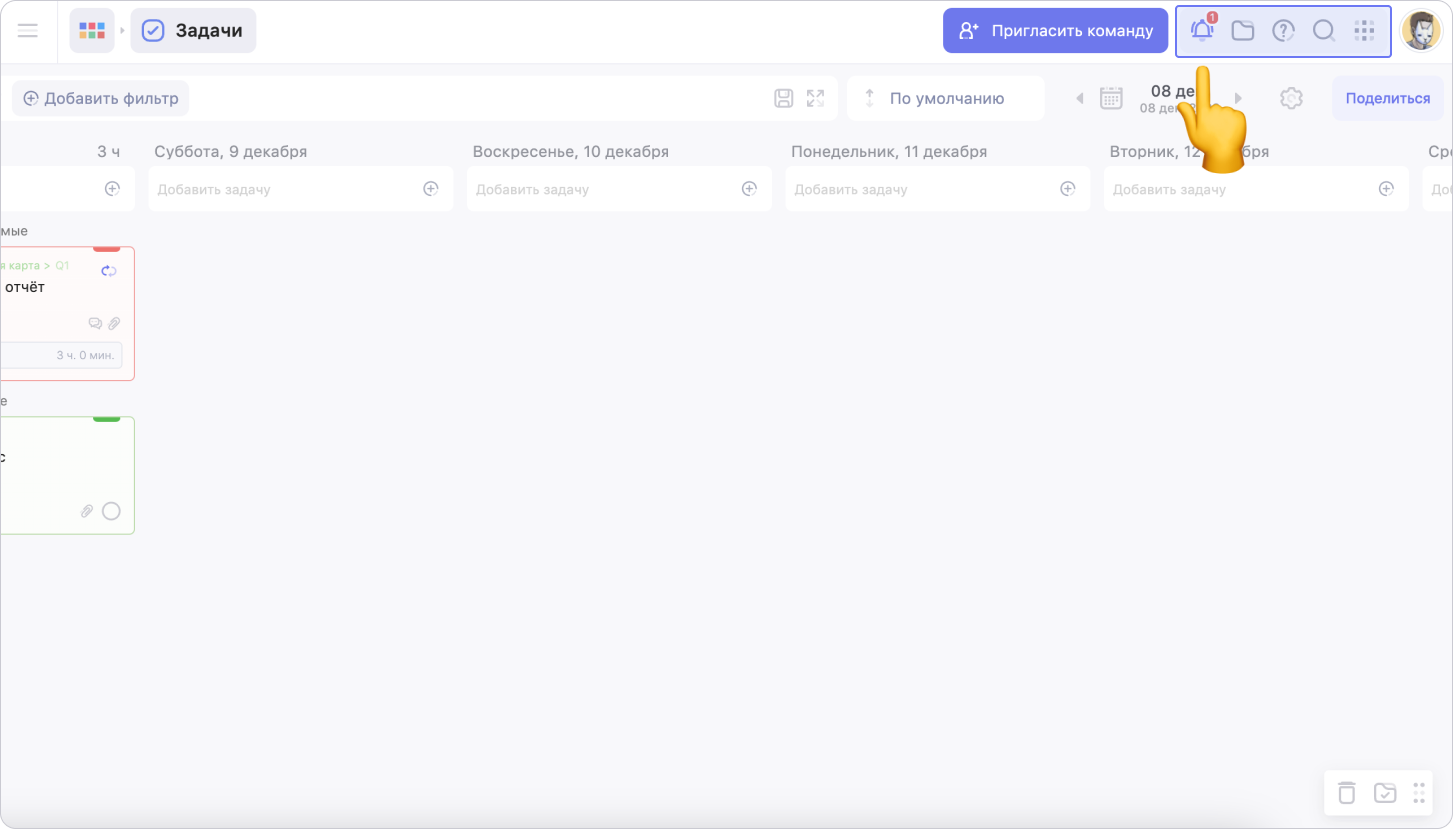
Красным цветом над иконкой колокольчика отображается количество непрочитанных уведомлений
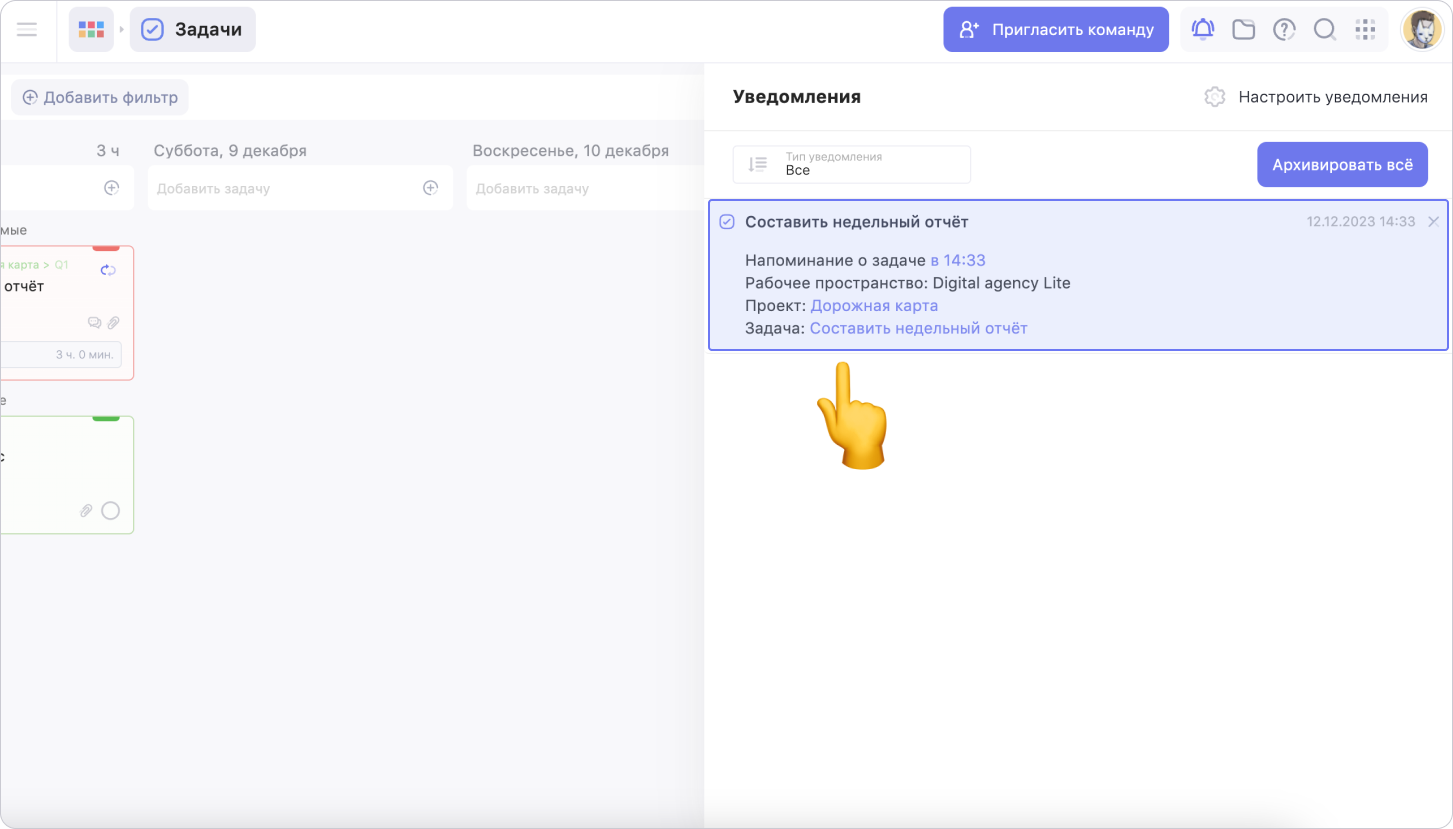
Как добавить напоминание о задаче
Чтобы добавить напоминание о задаче, перейди в её в карточку и нажми на иконку колокольчика в верхнем правом углу
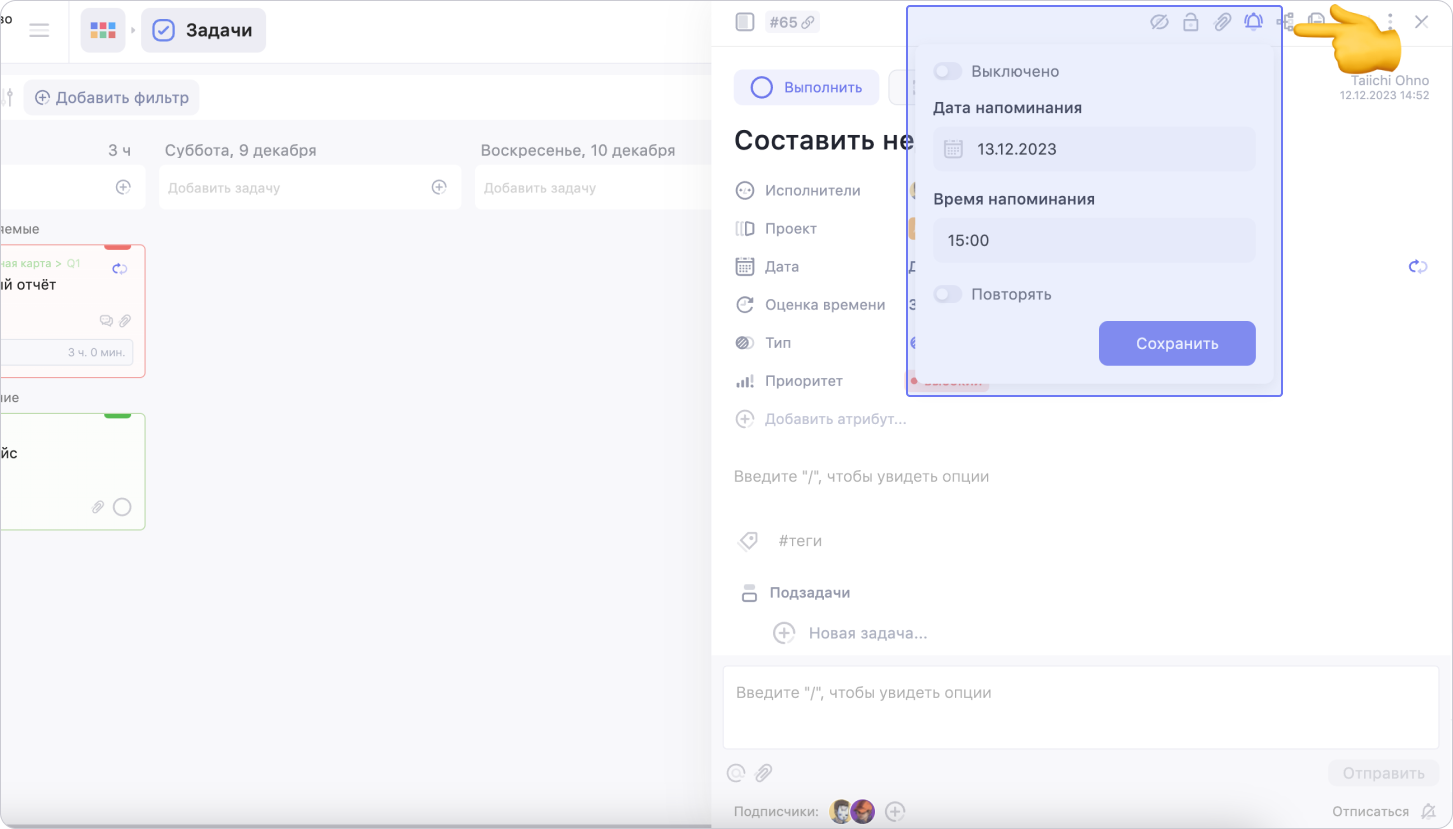
В выпадающем окне переведи тумблер в положение Включено
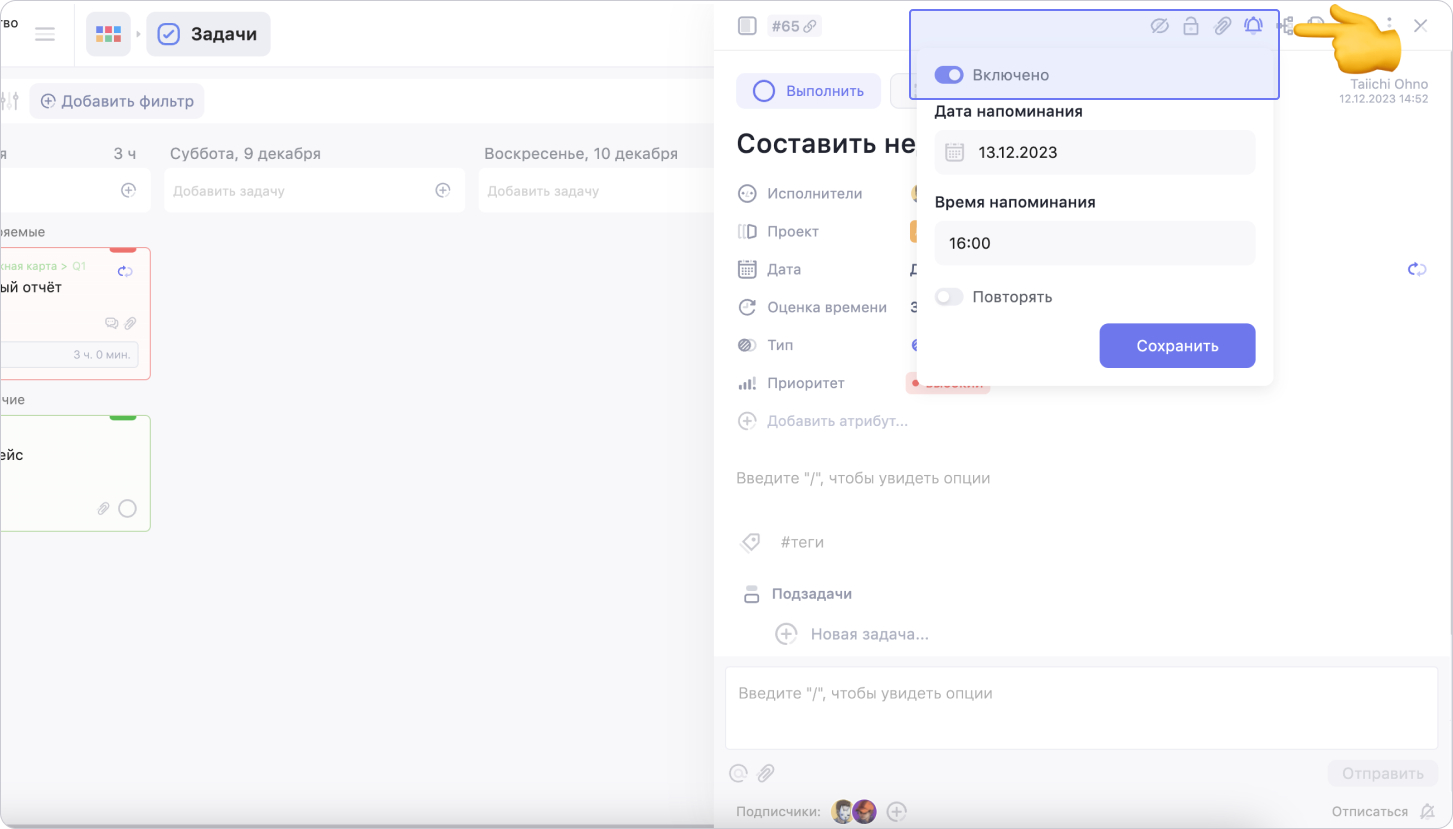
Далее выбери нужные настройки уведомления:
1. Дата напоминания. Установи дату напоминания для задачи. По умолчанию дата напоминания устанавливается на день позже текущей даты
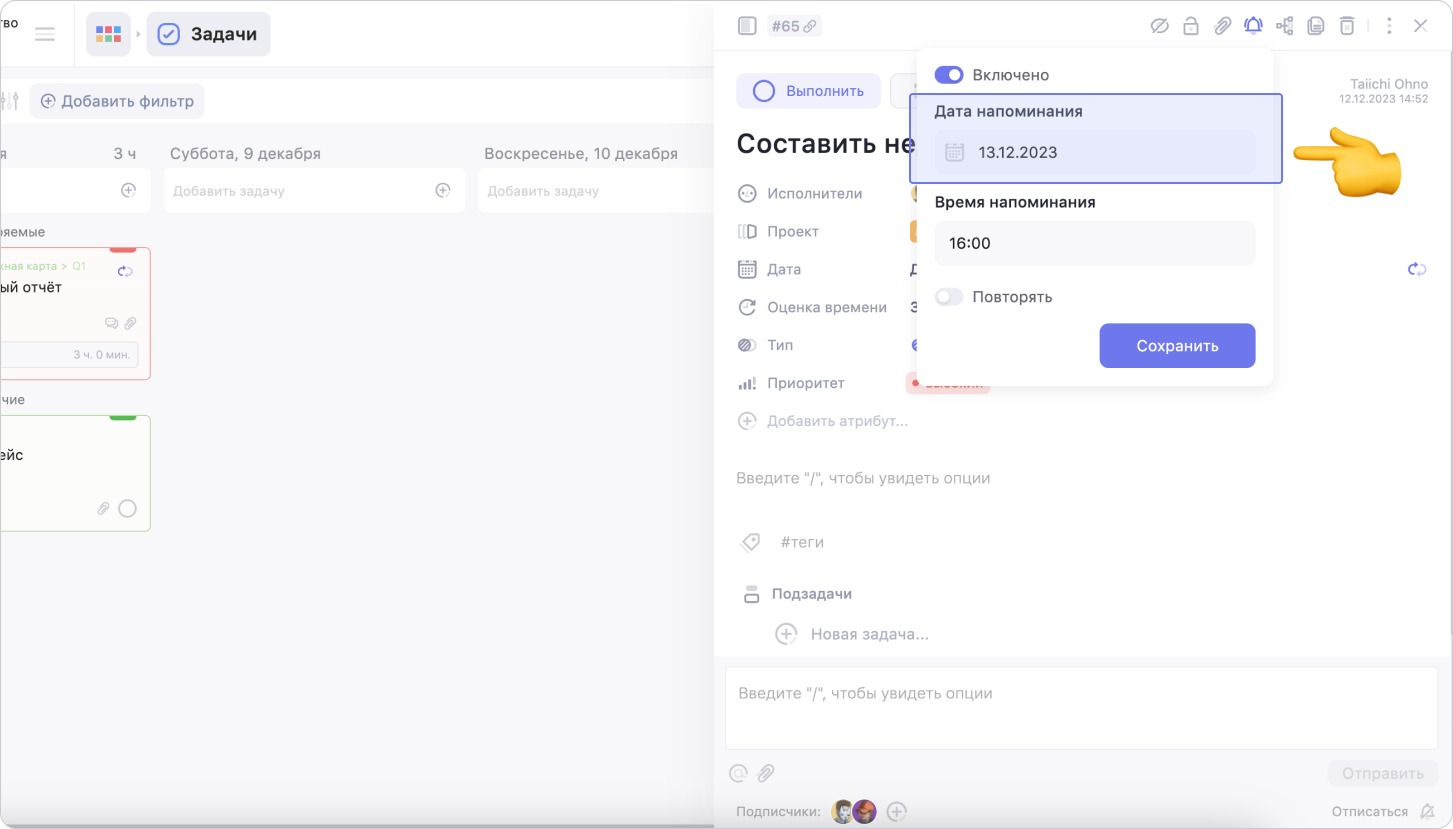
2. Время напоминания. Укажи точное время напоминания. По умолчанию время напоминания округляется до ближайшего часа. Например, если на часах 14:25, то время установится на 15:00
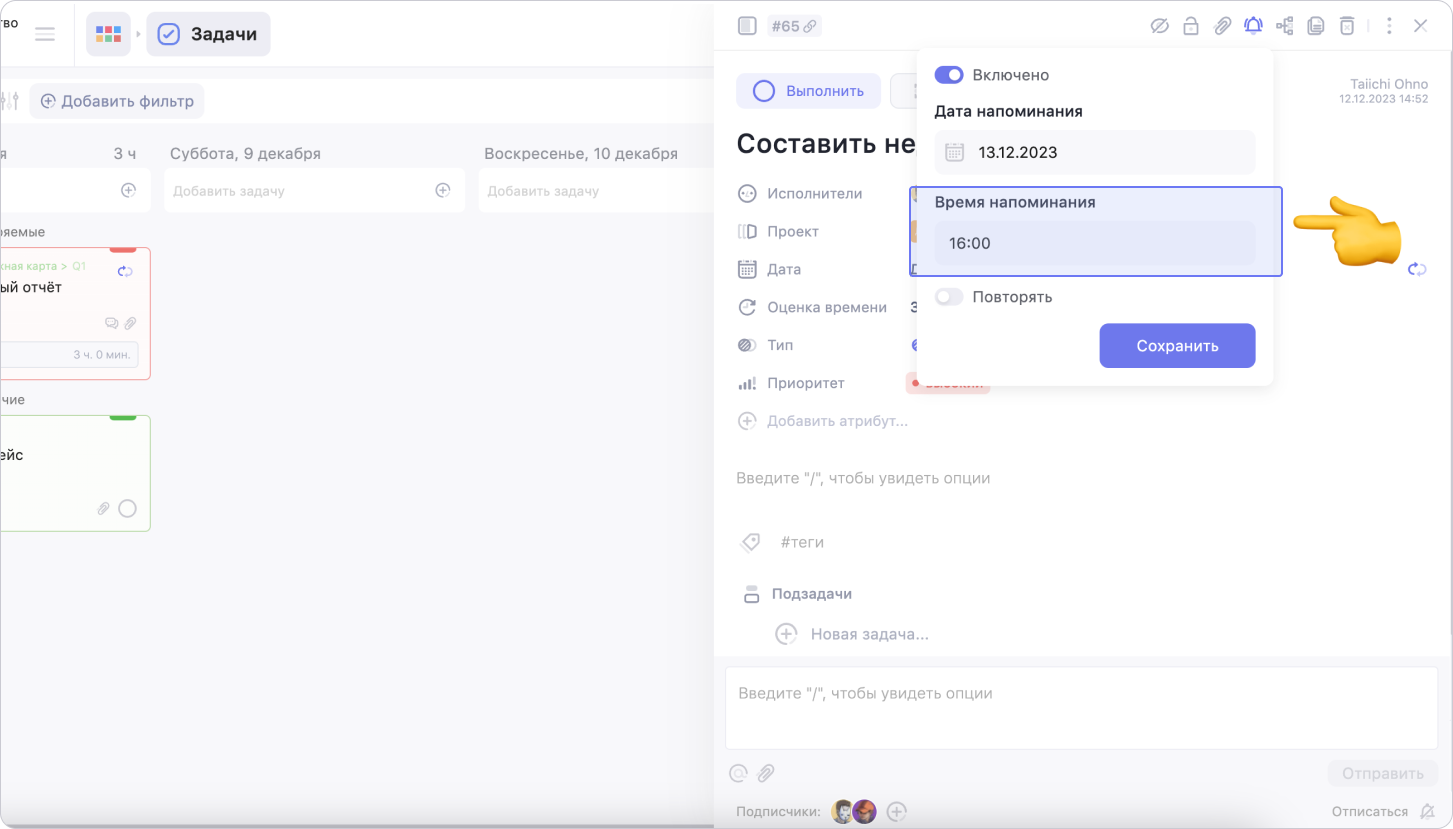
3. Чтобы напоминание повторялось, включи тумблер Повторять и выбери настройки повторения
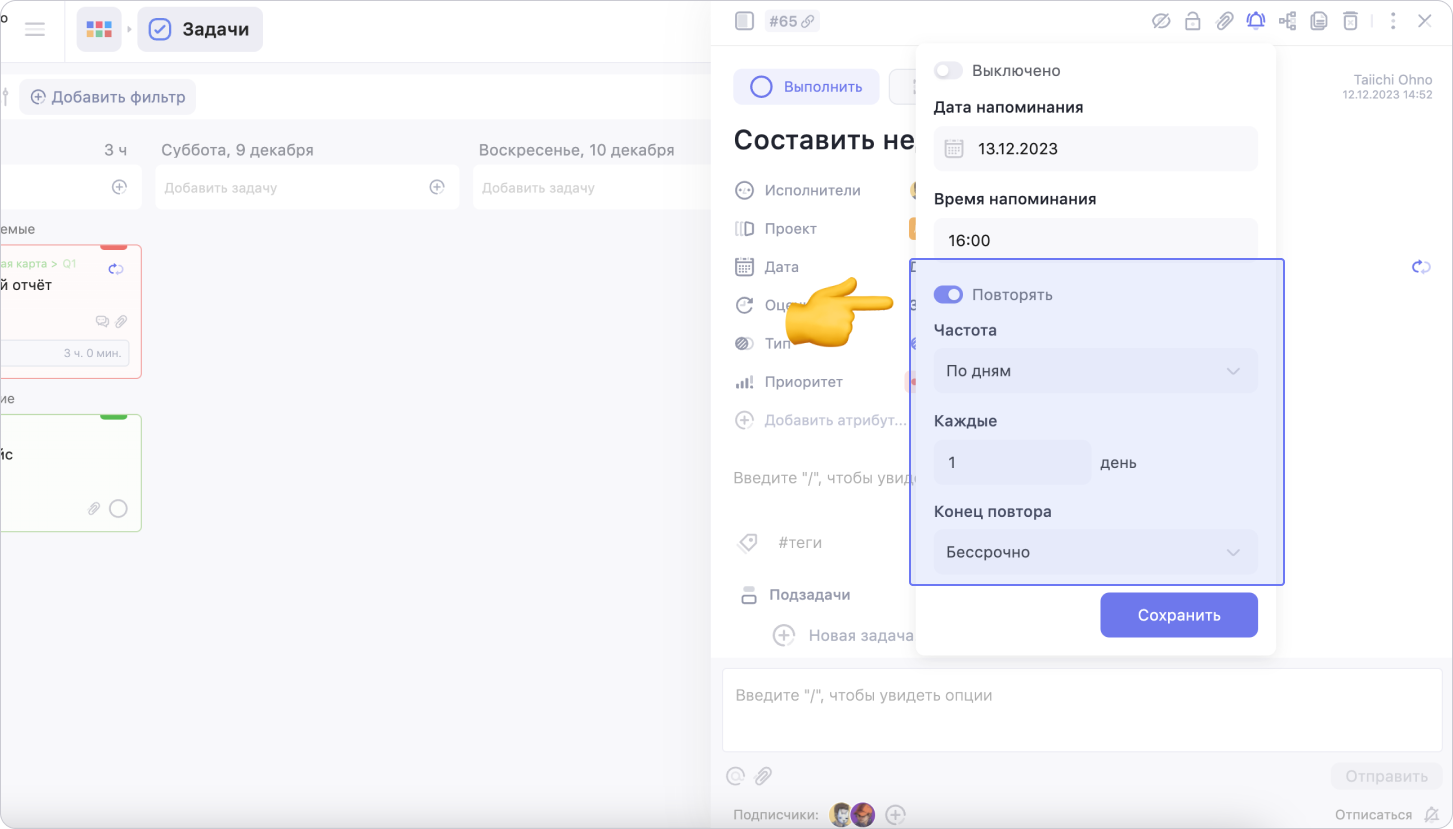
-
Частота. Повторять напоминание к задаче можно ежедневно, еженедельно, ежемесячно и ежегодно
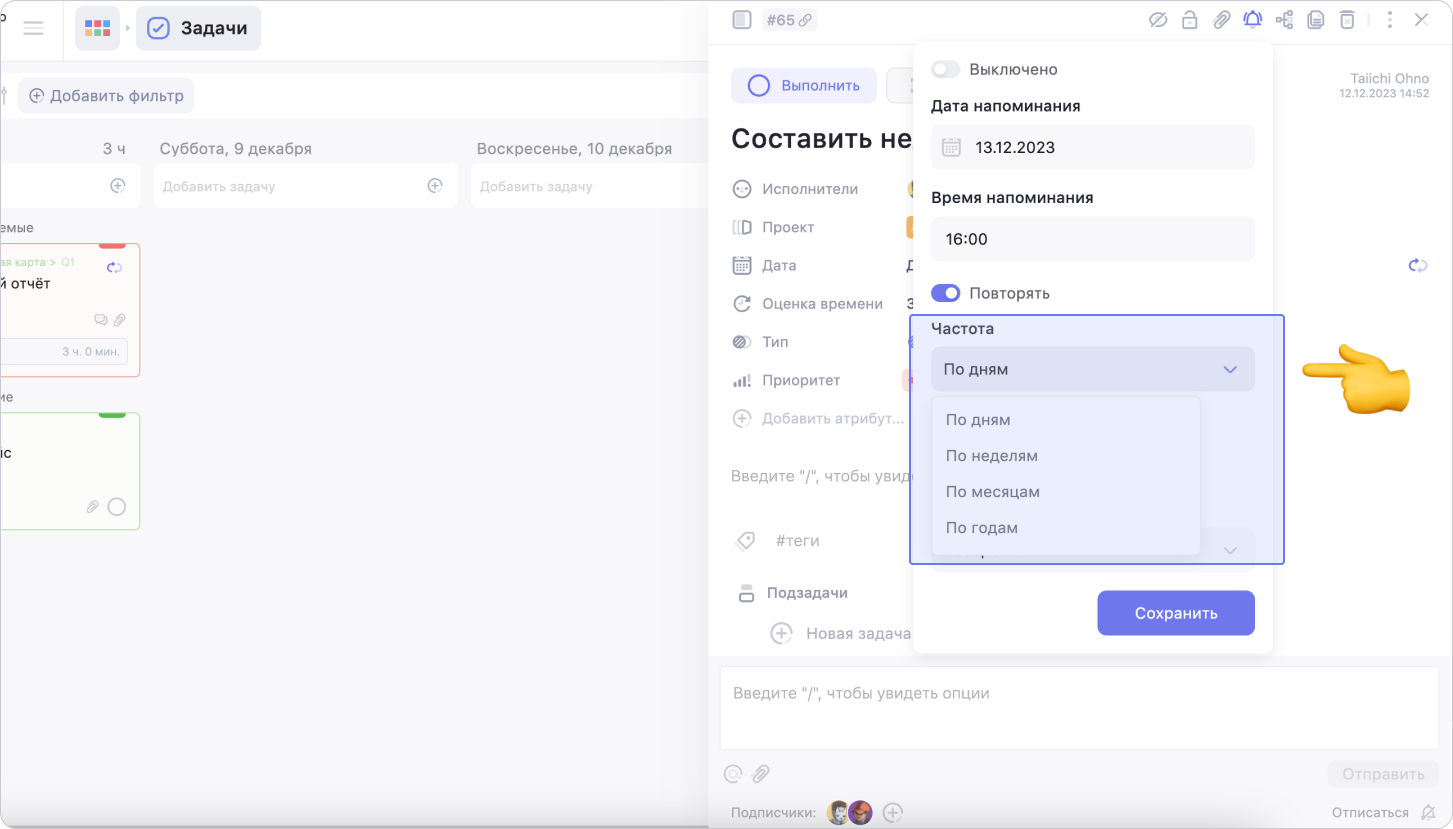
-
Каждые. Укажи количество повторений в указанный интервал дней
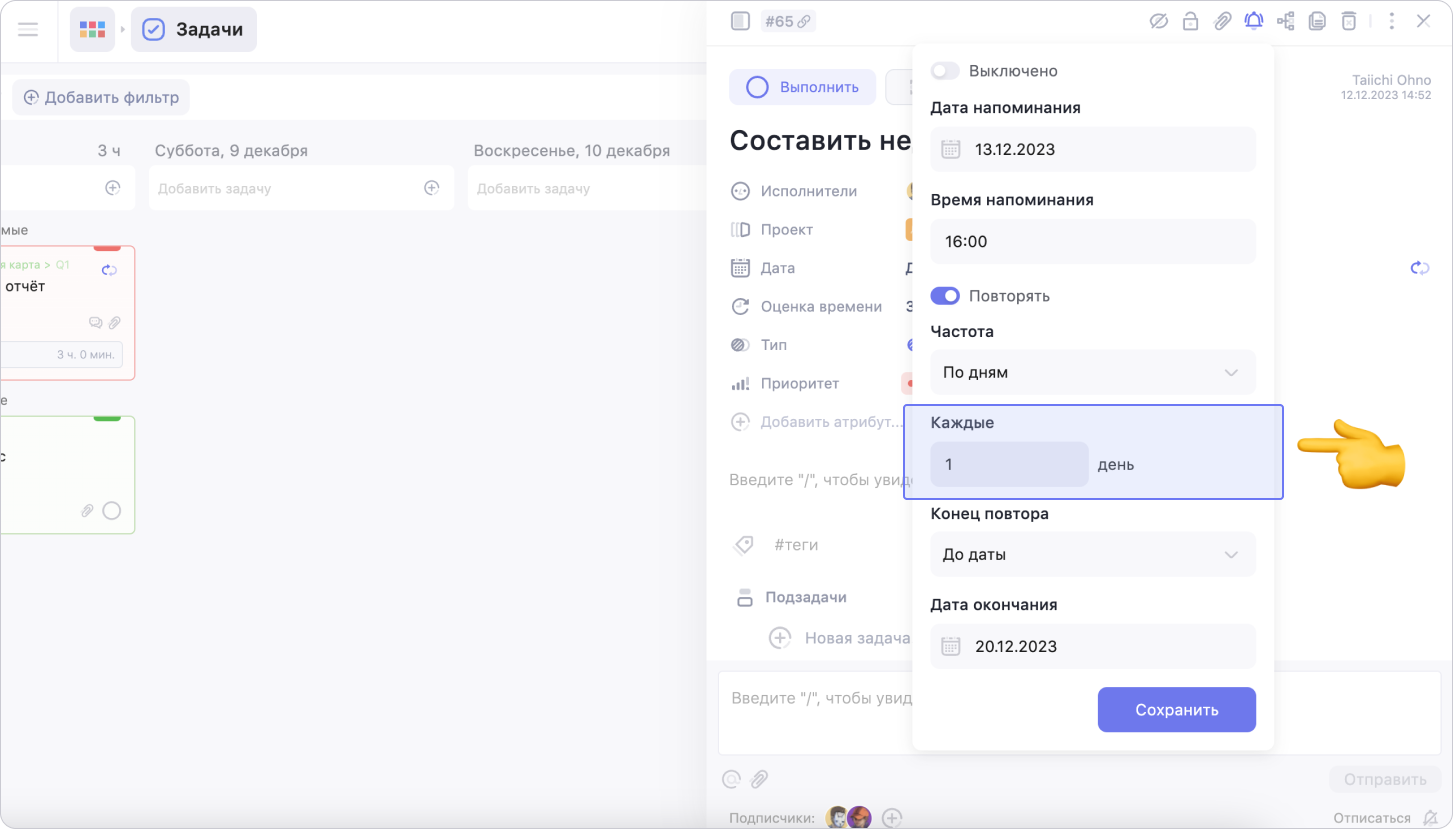
-
Конец повтора. Повторять напоминание можно бесконечно — для этого оставь значениеБессрочно. Чтобы повторять напоминание ограниченный период времени, выбери значениеДо датыи в полеДата окончанияустанови дату окончания повтора
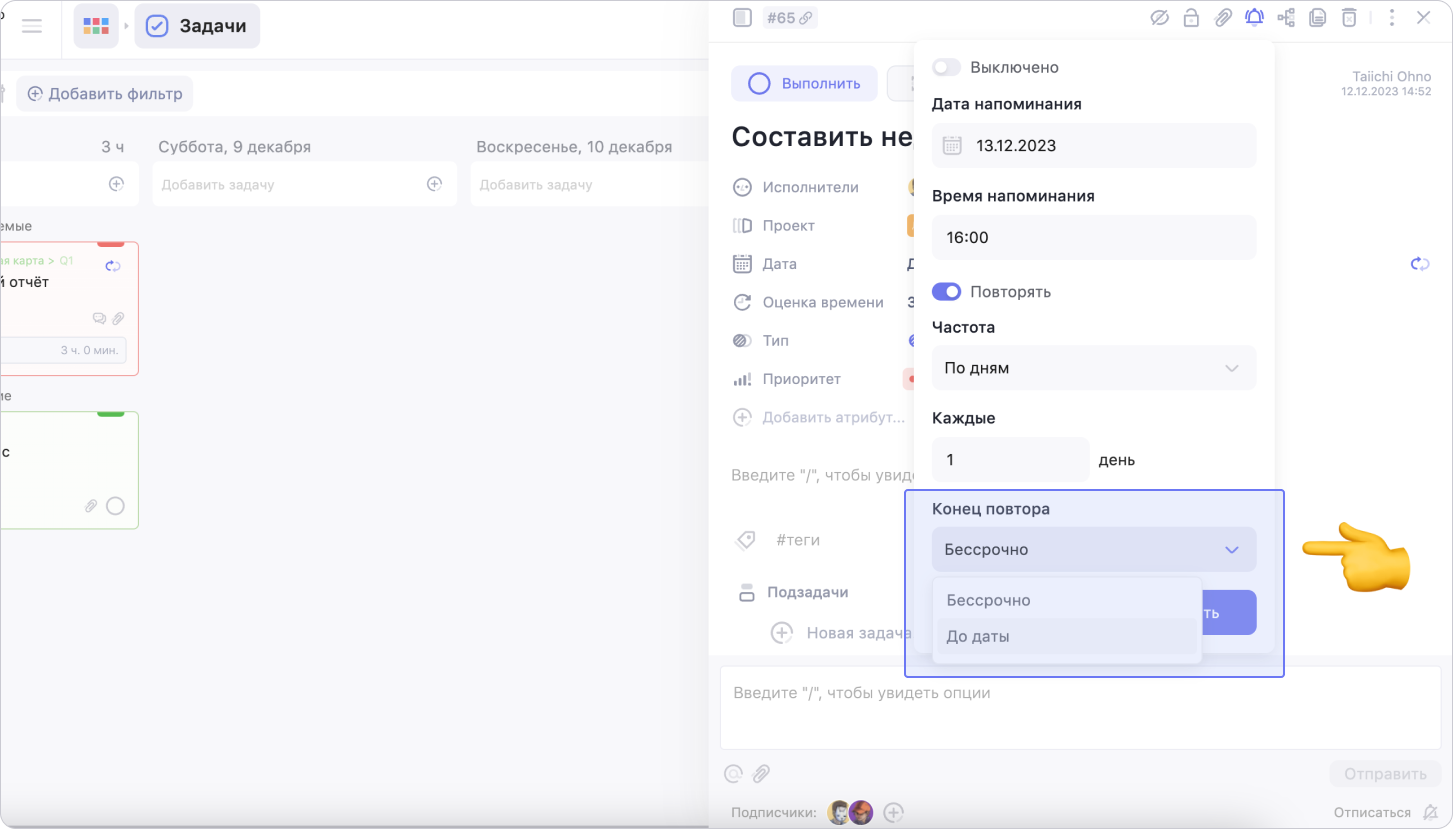
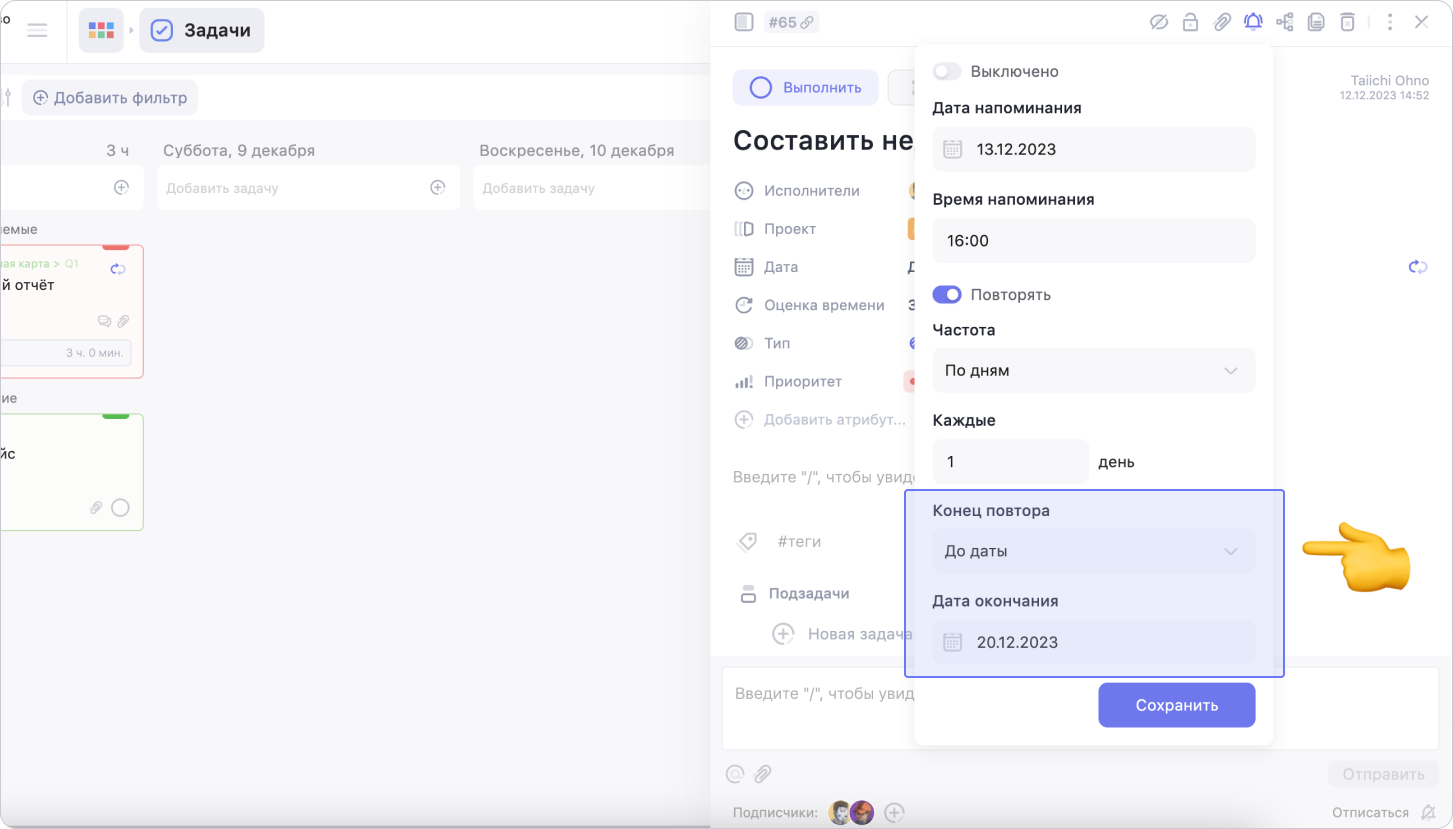
После выбора нужных настроек нажми кнопку Сохранить
Уведомления к задаче будут отображаться только если они включены
Читай дальше:
Возможно, какую-то информацию мы ещё не добавили. Но нас можно спросить здесь:

